在移动操作系统的竞争激烈的今天,苹果公司发布了全新的iOS9系统,许多iPhone用户纷纷打算将自己的设备从4s升级至新系统。本文将详细介绍升级至iO...
2025-08-06 206 升级
随着Windows10系统的推出,许多用户纷纷考虑将自己的旧操作系统升级到W10,本文将提供一份完整的教程,以帮助读者顺利将自己的W7系统升级至W10,让您享受到新系统带来的诸多优势和功能。
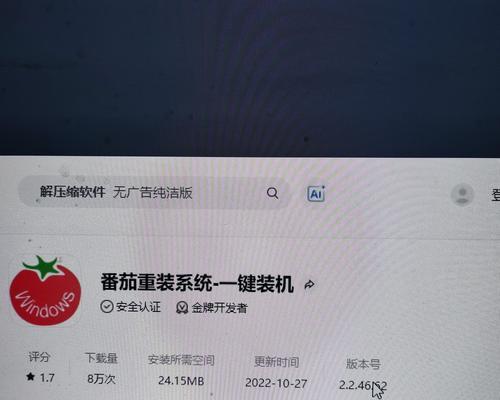
1.准备工作:备份重要文件和系统设置
在开始升级之前,首先要确保将所有重要文件备份到其他存储设备上,并记录下自定义的系统设置,以免丢失。
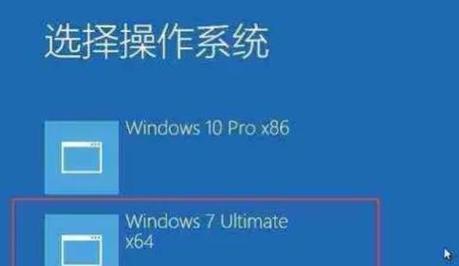
2.检查硬件兼容性:查看电脑是否满足W10的要求
在升级前,务必查看电脑硬件是否符合Windows10系统的最低要求,以确保顺利升级并正常运行。
3.下载Windows10安装工具:获取升级所需的文件
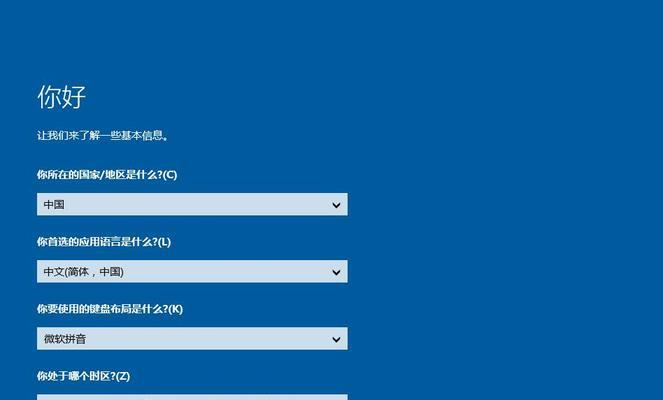
打开Microsoft官方网站,下载并运行Windows10安装工具,该工具将为您准备所需的安装文件。
4.检查磁盘空间:确保足够的存储空间
在进行系统升级之前,确保您的系统磁盘上有足够的空间来存储Windows10系统文件。
5.断开外部设备:避免干扰升级过程
在开始升级前,断开所有外部设备(如打印机、扩展硬盘、USB驱动器等),以避免这些设备在升级过程中干扰。
6.运行Windows10安装工具:选择升级选项
运行Windows10安装工具后,选择“升级此电脑现在就可以”,以开始升级过程。
7.安装准备:检查电脑并下载更新
安装工具将自动检查您的电脑,并下载适用于升级的必要更新,以确保系统安装的顺利进行。
8.同意许可协议:仔细阅读并接受许可协议
在升级过程中,您需要仔细阅读并接受Windows10的许可协议,确保您同意其中的条款和条件。
9.选择保留个人文件和应用程序:根据需求进行选择
根据个人需求,选择是否保留个人文件和应用程序,或者选择自定义选项进行更详细的设置。
10.等待升级完成:耐心等待系统安装
完成上述步骤后,您只需要耐心等待系统升级过程完成,期间可能会出现多次重启。
11.设置Windows10:选择个性化选项
在升级完成后,按照向导的提示进行一些基本设置,如语言、时区、网络等个性化选项。
12.更新驱动程序:确保设备正常工作
在升级完成后,通过WindowsUpdate或官方网站下载和安装最新的设备驱动程序,以确保所有设备正常工作。
13.恢复个人文件和设置:还原备份的文件和设置
根据之前备份的文件和系统设置信息,将这些数据还原到新的Windows10系统中,以保留个人偏好和重要数据。
14.安装必要的应用程序:下载常用软件和工具
根据个人需求,重新安装之前在W7系统中使用的常用软件和工具,以满足您的工作和娱乐需求。
15.探索新系统:发掘Windows10的功能和优势
升级完成后,您可以开始探索Windows10系统中的新功能和改进之处,如Cortana语音助手、MicrosoftStore应用等。
通过本教程的指导,您可以轻松将自己的W7系统升级至W10,享受到更好的操作体验和更多实用的功能。请务必在升级前备份重要文件,确保硬件兼容性,并按照教程的步骤进行操作,以避免不必要的问题和损失。
标签: 升级
相关文章

在移动操作系统的竞争激烈的今天,苹果公司发布了全新的iOS9系统,许多iPhone用户纷纷打算将自己的设备从4s升级至新系统。本文将详细介绍升级至iO...
2025-08-06 206 升级

升级操作系统是为了享受更多功能和提升电脑性能的必要步骤之一。在Windows7中,从家庭版升级到旗舰版可以带来更多的功能和灵活性。本文将为大家详细介绍...
2025-06-16 206 升级
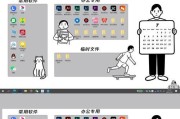
随着科技的不断进步,操作系统也在不断更新与演进。Windows10作为微软最新的操作系统,拥有更加强大的功能和更好的用户体验。本文将详细介绍如何将现有...
2025-06-08 219 升级

随着时间的推移,操作系统也在不断升级。在过去,我们习惯于使用Win8操作系统,但如今Win10已经成为主流。本文将为大家介绍一个简易的教程,让您快速而...
2025-03-29 195 升级

Windows10是微软推出的一款强大的操作系统,它拥有更多的功能和性能优化。许多用户希望将他们的旧操作系统升级到Windows10以享受这些新特性。...
2025-03-19 202 升级
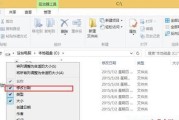
随着时间的推移,许多用户对于Windows8系统的使用感到不适应或不满意,因此他们希望能够将系统升级为Windows7,以获得更好的使用体验。本篇文章...
2025-02-25 207 升级
最新评论